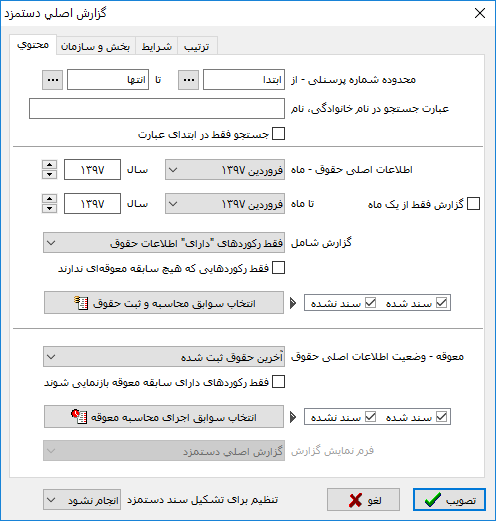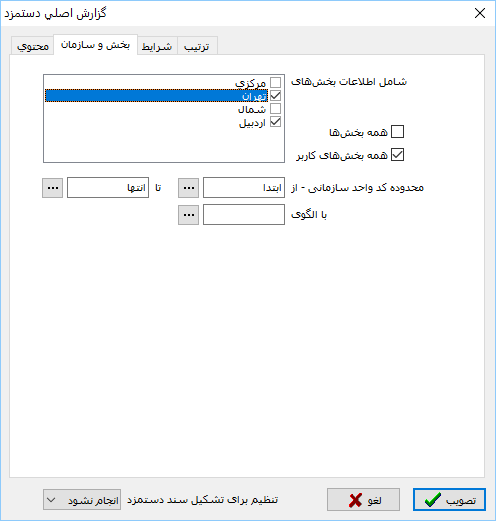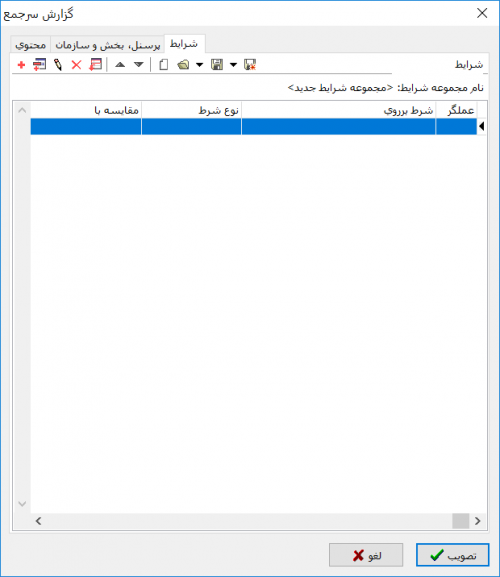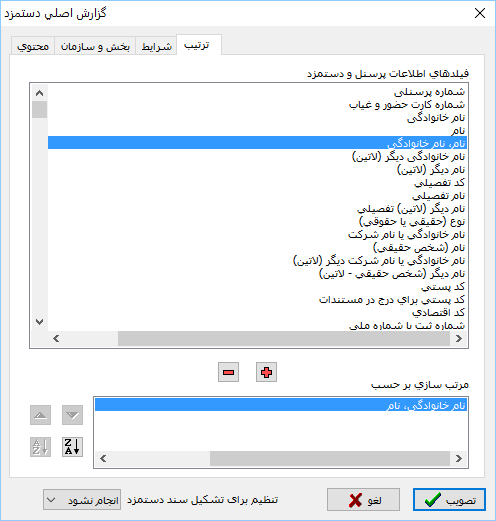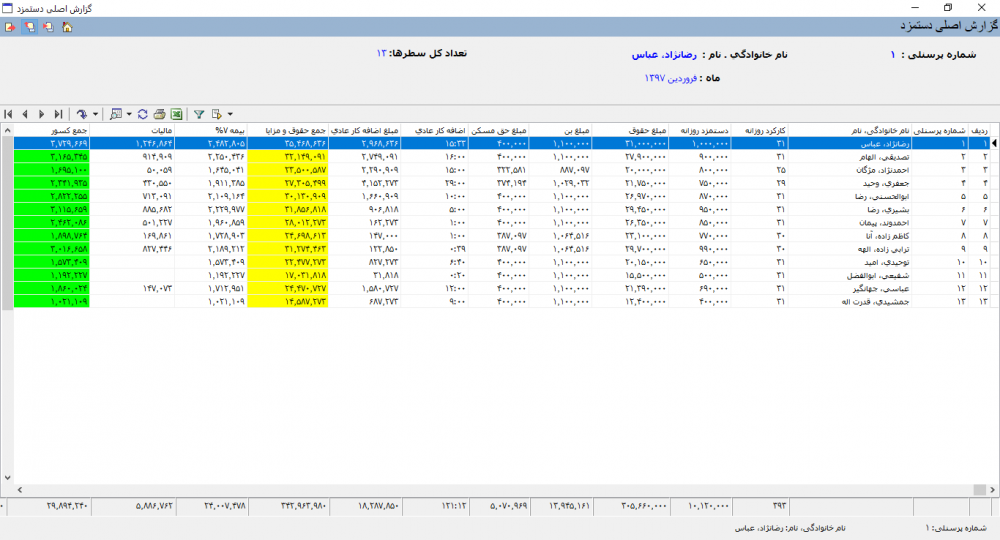گزارش اصلی دستمزد
گزارش اصلی دستمزد
گزارش "گزارش اصلی دستمزد "، به منظور ملاحظه و بررسی ریز حقوقهای ثبت شدهی پرسنل مورد استفاده قرار میگیرد.
جهت گرفتن گزارش مورد نظر، از منوی " گزارش دستمزد "، " گزارش اصلی دستمزد " را انتخاب نمایید.
محاوره تعیین شرایط گزارش، به شکل زیر باز میشود:
از قسمت "محتوی" فیلدهای زیر قابل ویرایش میباشد:
- "محدوده شماره پرسنلی - از": در این قسمت کد پرسنلی مورد نظر را وارد نموده یا به کمک تکمه
 ، آن را از پنجرهی " انتخاب پرسنل " انتخاب نمایید.
، آن را از پنجرهی " انتخاب پرسنل " انتخاب نمایید.
- "عبارت جستجو در نام خانوادگی، نام":از این قسمت برای جستجو در نام و نام خانوادگی پرسنل استفاده نمایید.
با انتخاب گزینهی "جستجو فقط در ابتدای عبارت" فقط عبارت نوشته شده را با ابتدای نام یا نام خانوادگی پرسنل مطابقت میدهد.
- "اطلاعات اصلی حقوق - ماه": محدودهای از ماه و سال مورد نظر را وارد نمایید.
با انتخاب گزینهی " گزارش فقط از یک ماه " قسمت " تا ماه " غیر فعال میشود.
در قسمت " گزارش شامل "یکی از گزینه های زیر را انتخاب نمایید:
- "تمام موارد": در گزارش حاصله تمام پرسنل نمایش داده خواهند شد.
- "فقط حقوقهای محاسبه شده": پرسنلی را نمایش میدهد که برای آنها ثبت حقوق انجام شده باشد و هیچ یک از فیلدهای اصلی حقوق برای آن شخص پر نشده باشد.
- "فقط رکوردهای دارای اطلاعات اصلی حقوق": پرسنلی را نمایش میهد که علاوه بر ثبت حقوق حداقل یکی از فیدهای اصلی آنها پر شده باشد.
- "فقط رکوردهایی که هیچ سابقه معوقهای ندارند": با انتخاب این گزینه پرسنلی را نمایش میدهد که معوقهای برای آنها ثبت نشده است.
- "سند شده": با انتخاب این گزینه فقط پرسنلی نمایش داده می شود که سند حقوق برای آنها تشکیل شده باشد.
- "سند نشده": با انتخاب این گزینه فقط پرسنلی نمایش داده می شود که سند حقوق برای آنها تشکیل نشده باشد.
- "انتخاب سوابق محاسبه و ثبت حقوق": از این قسمت سوابق محاسبهی حقوق قابل انتخاب میباشد.
در قسمت *"معوقه - وضعیت اطلاعات اصلی حقوق" یکی از گزینههای زیر را انتخاب نمایید:
- "آخرین حقوق ثبت شده": در این حالت آخرین وضعیت حقوق را نمایش میدهد.
- "تفاوت ناشی از معوقه": در این حالت تفاوت حقوق ثبت شده با معوقهی محاسبه شده را نمایش میدهد.
- "وضعیت پیش از معوقه": در این حالت حقوق ثبت شدهی قبل از معوقه را نمایش میدهد.
- "انتخاب سوابق اجرای محاسبه معوقه": در این قسمت معوقههای ثبت شدهی مورد نظر را انتخاب نمایید.
- "فقط رکوردهای دارای سابقهی معوقه بازنمایی شوند": فقط پرسنلی که برای آنها معوقه ثبت شده باشد در گزارش نمایش داده میشود.
- "سند شده": با انتخاب این گزینه فقط پرسنلی نمایش داده می شود که سند معوقه برای آنها تشکیل شده باشد.
- "سند نشده": با انتخاب این گزینه فقط پرسنلی نمایش داده می شود که سند معوقه برای آنها تشکیل نشده باشد.
- "فرم نمایش گزارش": در این قسمت فرم مورد نظر را انتخاب نمایید.
در قسمت "تنظیم برای تشکیل سند دستمزد" چهار گزینه قابل انتخاب میباشد:
- "انجام نشود": با انتخاب این گزینه آیکن تشکیل سند
 ، در گزارش نمایش داده نمیشود.
، در گزارش نمایش داده نمیشود. - "حقوق": با اتنخاب این گزینه و گزینه های بعدی آیکن تشکیل سند
 ، در گزارش ظاهر شده و برای هر پرسنل یکبار قابل صدور میباشد.
، در گزارش ظاهر شده و برای هر پرسنل یکبار قابل صدور میباشد. - "معوقه": برای سند کردن معوقات زده شده از این گزینه استفاده نمایید.
- "آزاد": برای تشکیل سند به تعداد دلخواه از پرسنل از این نوع استفاده نمایید.
در منوی "بخش و سازمان" موارد زیر قابل ملاحظه میباشد:
چنانچه از بخش استفاده میکنید در قسمت "شامل اطلاعات بخشهای" بخشهای مورد نظر را انتخاب نمایید.
- "همه بخشها": با انتخاب این گزینه همهی بخشها انتخاب میشود.
چنانچه از گزینهی "تنظیم برای تشکیل سند دستمزد" استفاده کردید، باید فقط یک بخش را برای تشکیل سند حقوق انتخاب نمایید.
- "شامل اطلاعات بخشهای": با انتخاب این گزینه فقط بخشهایی که کاربر به آنها دسترسی دارد انتخاب میشود.
در قسمت "محدوده کد سازمانی از" کد سازمانی مورد نظر را وارد نمایید.
در قسمت " شرایط "، میتوان روی فیلدهای مشخصات پرسنل و یا اطلاعات حقوق شرط قرار داد.
در قسمت " ترتیب "، میتوان ترتیب نمایش را بر اساس فیلدهای اطلاعات حقوق و پرسنل تعیین نمود.
بصورت پیش فرض ترتیب گزارش بر اساس شماره پرسنلی میباشد.
پس از تکمیل قسمتهای فوق، تکمه تصویب را انتخاب کنید تا پنجره " گزارش اصلی دستمزد " نمایش داده شود:
تکمههای موجود در پنجره " گزارش اصلی دستمزد "، به شرح زیر میباشند:
 : جهت پرش به سطر بعدی گزارش مورد استفاده قرار میگیرد.این تکمه معادل کلیدهای ترکیبی " Ctrl + Down " از صفحه کلید میباشد.
: جهت پرش به سطر بعدی گزارش مورد استفاده قرار میگیرد.این تکمه معادل کلیدهای ترکیبی " Ctrl + Down " از صفحه کلید میباشد.
 : جهت پرش به سطر قبلی گزارش مورد استفاده قرار میگیرد.این تکمه معادل کلیدهای ترکیبی " Ctrl + Up " از صفحه کلید میباشد.
: جهت پرش به سطر قبلی گزارش مورد استفاده قرار میگیرد.این تکمه معادل کلیدهای ترکیبی " Ctrl + Up " از صفحه کلید میباشد.
لازم به ذکر است فیلدهایی قابل جستجو میباشند که در گزارش بازنمایی شده باشند.
- جهت مشاهده مرور اسناد دستمزد مربوط به رکورد تحت مکان نما، منعکس شده در اطلاعات اصلی حقوق یا سوابق معوقه مورد استفاده قرار میگیرد.
 : جهت صدور اطلاعات رکورد تحت ماکن نما یا همهی رکوردها به فایل DBF یا TEXT مورد استفاده قرار میگیرد.
: جهت صدور اطلاعات رکورد تحت ماکن نما یا همهی رکوردها به فایل DBF یا TEXT مورد استفاده قرار میگیرد.
category : بازگشت